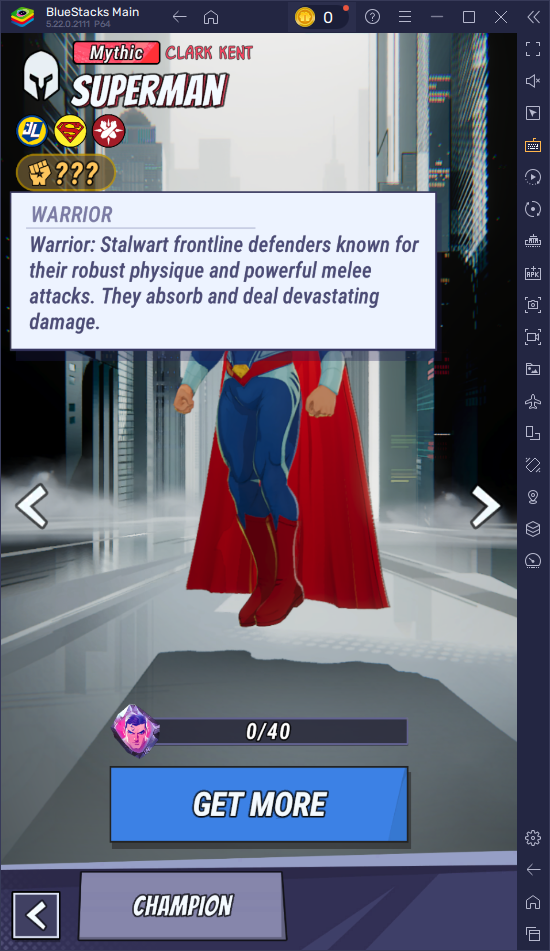Hızlı Bağlantılar
Steam destesi, hem oyunculara hem de taşınabilir PC meraklılarına hitap eden güçlü ve çok yönlü bir cihazdır. Masaüstü modu ile kullanıcılar oyunların ötesine geçebilir ve çeşitli ihtiyaçlar için dahili depolama alanlarına uzaktan erişebilir. Linux'un özelleştirilmiş bir versiyonunda çalışan Steam destesi, verilere güvenli uzaktan erişime izin veren bir protokol olan Secure Shell'i (SSH) destekler. Ancak, birçok kullanıcı bu özelliğin nasıl etkinleştirileceğinden ve kullanacağının farkında değildir. Bu kapsamlı kılavuz, buhar güvertenizde SSH'yi etkinleştirme ve kullanma sürecinde size yol göstererek size tüm temel bilgileri sağlayacaktır.
Buhar güvertesinde SSH'yi etkinleştirme adımları
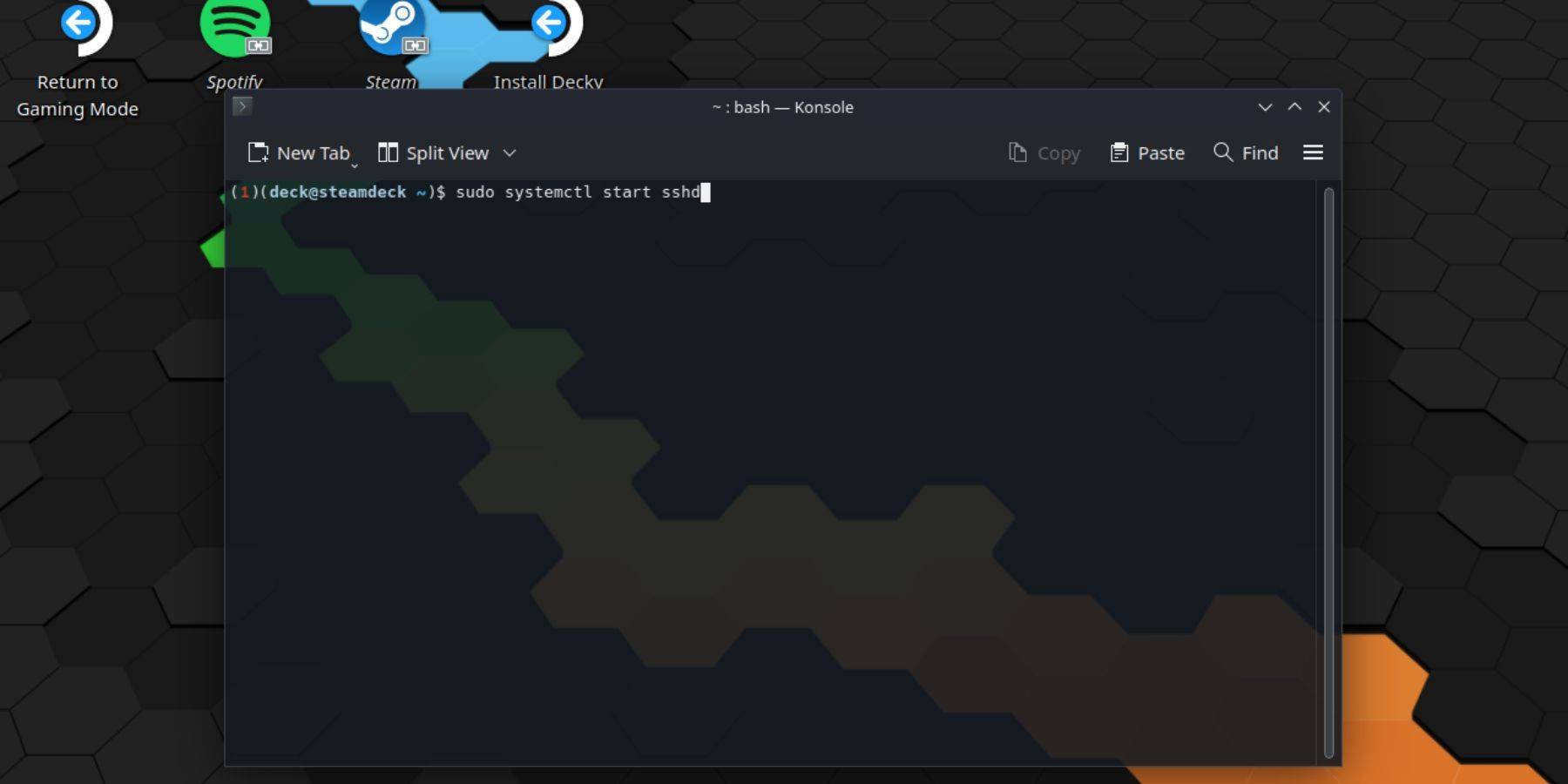 Buhar güvertenizde SSH'yi etkinleştirmek basittir. Başlamak için bu adımları izleyin:
Buhar güvertenizde SSH'yi etkinleştirmek basittir. Başlamak için bu adımları izleyin:
- Buhar güvertenizdeki güç.
- Buhar düğmesine basın.
- Ayarlar> Sistem> Sistem Ayarları'na gidin ve geliştirici modunu etkinleştirin.
- Buhar düğmesine tekrar basın.
- Güç> Masaüstü Moduna geç'i seçin.
- Başlangıç menüsünden konole açın.
- Henüz bir şifre ayarlamadıysanız, komutu yazarak bunu yapın:
passwd. Parola ayarlamak için istemleri izleyin. - Komutu girerek SSH'yi etkinleştirin:
sudo systemctl start sshd. Bir yeniden başlatmadan sonra SSH'nin başladığından emin olmak için:sudo systemctl enable sshd. - SSH etkinleştirildikten sonra, herhangi bir üçüncü taraf SSH istemcisini kullanarak Steam güverte verilerine uzaktan erişebilirsiniz.
Unutmayın, işletim sisteminin bozulmasını önlemek için sistem dosyalarını silmekten veya hareket ettirmekten kaçının.
Buhar güvertesinde SSH nasıl devre dışı bırakılır
SSH'yi devre dışı bırakmanız gerekiyorsa, şu adımları izleyin:
- Başlangıç menüsünden konole açın.
- SSH'yi devre dışı bırakmak için:
sudo systemctl disable sshd. SSH'yi hemen durdurmak için:sudo systemctl stop sshdkullanın.
Buhar güvertesine bağlanmak için SSH nasıl kullanılır
 SSH etkinken, Warpinator gibi üçüncü taraf uygulamaları kullanarak Steam desteğinizin verilerine uzaktan erişebilirsiniz. Warpinator'ı hem buhar güvertenizde hem de PC'nize yükleyin, ardından kesintisiz veri aktarımı için aynı anda başlatın.
SSH etkinken, Warpinator gibi üçüncü taraf uygulamaları kullanarak Steam desteğinizin verilerine uzaktan erişebilirsiniz. Warpinator'ı hem buhar güvertenizde hem de PC'nize yükleyin, ardından kesintisiz veri aktarımı için aynı anda başlatın.
Linux PC kullanıcıları için ek yazılım gerekmez. Dosya yöneticinizi açın ve adres çubuğunda sftp://deck@steamdeck dizine gidin. Bağlantıyı oluşturmak için daha önce ayarladığınız şifreyi girin.